- Published on
atomを異なるインスタンスとして開く方法
- Authors
- Name
- Shou Arisaka nyapp.buzz/shou
- short bio
- Z世代の情報技術者。Next.jsで自作SNSを個人開発中。
atomを異なるインスタンスで開くことで、設定、プラグインなどの環境が違う状態でそれぞれを利用することができます。また、atom特有の、メモリを使いすぎると時間経過で文字入力が遅くなる現状も、異なるインスタンスであれば関係がありません。複数のウィンドウでatomを開いていても、インスタンスが同じ(例えば、ファイル > 終了をクリックして終了されてしまうなら同一のインスタンスである。)であるならメモリは共有ですので、重さは改善しません。
一方のatomインスタンスが何らかの理由でフリーズしている時、異なるエディタを使用するのもいいですが、違うインスタンスで開けば解決することです。
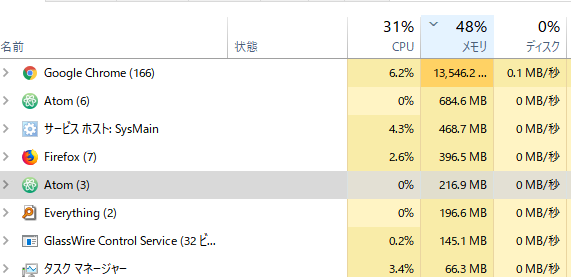
atomをインスタンスを変えて開くには、ATOM_HOME変数を編集します。 デフォルトのこれは、C:\Users\name.atomといったパスになっていますが、このパスを変えることで、読み込む設定フォルダを丸ごと変えてやるということになります。
atomはcmd.exeで起動されます。powershellで変数を定義しても意味がないので注意。
set ATOM_HOME=C:\.atoms\.atom
atom
Running multiple instances of Atom - support - Atom Discussion
追記
いちいちcmd.exeを開きたくない世代なのでWSL bash関数を書きました。
mlatom(){
: atom multi instance atom with cmd from WSL
: <<< '
e.g.
mlatom
mlatom "" "apm -v"
mlatom "" "apm install something"
mlatom 02
mlatom 02 "apm install something"
'
cmd.exe /C "set ATOM_HOME=C:\.atoms\.atom${1} & ${2:-atom}"
}
15歳でWordPressサイトを立ち上げ、ウェブ領域に足を踏み入れる。翌年にはRuby on Railsを用いたマイクロサービス開発に着手し、現在はデジタル庁を支えたNext.jsによるHP作成やSaaS開発のプロジェクトに携わりながら、React.js・Node.js・TypeScriptによるモダンなウェブアプリの個人開発を趣味でも行う。
フロントエンドからバックエンドまで一貫したアジャイルなフルスタック開発を得意とし、ウェブマーケティングや広告デザインも必要に応じて担当、広告運用・SEO対策・データ分析まで行う低コストかつ高品質な顧客体験の提供が好評。
国内外から200万人を超える人々に支えられ、9周年を迎えるITブログ「yuipro」の開発者、デザイナーでありライター。現在ベータ段階の自作SNS「nyapp.buzz」を日本一の国産SNSとするべく奮闘中。